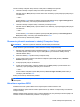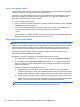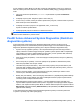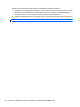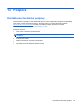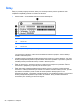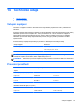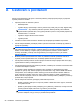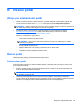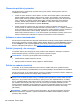HP Notebook PC User Guide - Windows 8
Table Of Contents
- Vítejte
- Seznámení se s počítačem
- Připojení k síti
- Polohovací zařízení a klávesnice
- Multimédia
- Řízení spotřeby
- Vypnutí počítače
- Nastavení možností napájení
- Použití napájení z baterie
- Nalezení dalších informací o baterii
- Použití kontroly baterie
- Zobrazení zbývající úrovně nabití baterie
- Maximalizace doby vybíjení baterie
- Stavy nízkého nabití baterie
- Vložení a vyjmutí baterie
- Použití volitelného bezpečnostního šroubu
- Úspora energie baterií
- Skladování výměnné baterie
- Likvidace výměnné baterie
- Výměna výměnné baterie
- Použití externího zdroje napájení
- Přepínaný a duální režim grafického adaptéru (pouze vybrané modely)
- Externí karty a zařízení
- Jednotky
- Zabezpečení
- Ochrana počítače
- Používání hesel
- Použití antivirového softwaru
- Použití softwaru brány firewall
- Instalace důležitých bezpečnostních aktualizací
- Použití nástroje HP ProtectTools Security Manager (pouze u vybraných modelů)
- Instalace volitelného bezpečnostního kabelu
- Používání čtečky otisků prstů (pouze u vybraných modelů)
- Údržba
- Zálohování a obnovení
- Nástroje Computer Setup (BIOS) a Advanced System Diagnostics
- Podpora
- Technické údaje
- Cestování s počítačem
- Řešení potíží
- Zdroje pro odstraňování potíží
- Řešení potíží
- Počítač nelze spustit
- Obrazovka počítače je prázdná
- Software se chová nestandardně
- Počítač je zapnutý, ale nereaguje
- Počítač se nadměrně zahřívá
- Externí zařízení nefunguje
- Připojení k bezdrátové síti nefunguje
- Přihrádka optické jednotky se neotevírá, takže není možné disk CD nebo DVD vyjmout
- Počítač nerozpoznal optickou jednotku
- Disk není možné přehrát
- Film se nezobrazuje na externím displeji
- Proces vypalování disku nezačne nebo se zastaví před dokončením
- Výboj statické elektřiny
- Rejstřík
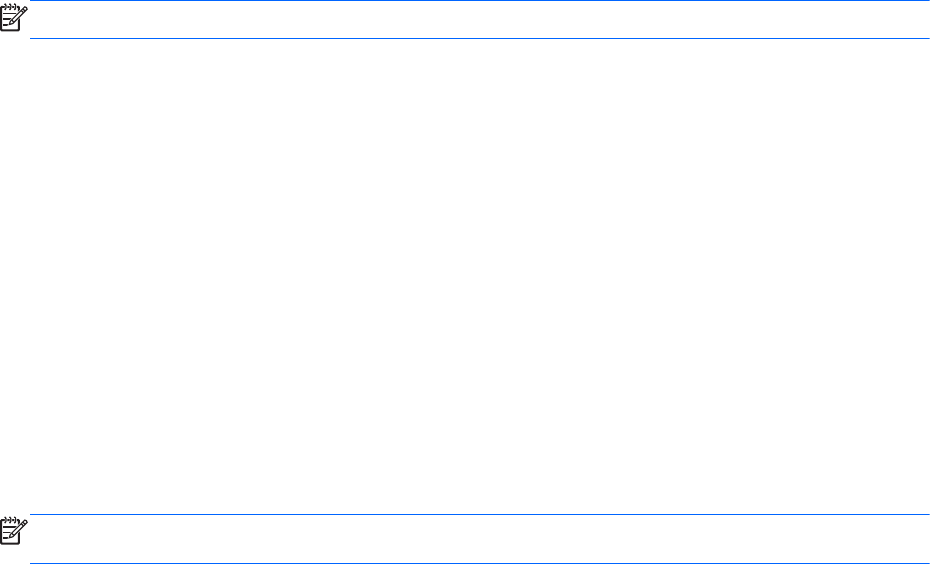
Chcete-li nástroj Computer Setup ukončit, zvolte jeden z následujících způsobů:
● Ukončení nástroje Computer Setup bez uložení provedených změn:
Klikněte na ikonu Exit (Ukončit) v levém dolním rohu obrazovky a poté postupujte podle pokynů
na obrazovce..
– nebo –
Pomocí klávesy tab a kláves se šipkami vyberte položku File (Soubor) > Ignore Changes and
Exit (Ignorovat změny a ukončit) a poté stiskněte klávesu enter.
●
Ukončení nástroje Computer Setup s uložením provedených změn:
Klikněte na ikonu Save (Uložit) v pravém dolním rohu obrazovky a poté postupujte podle pokynů
na obrazovce.
– nebo –
Pomocí klávesy tab a kláves se šipkami vyberte položky File (Soubor) > Save Changes and
Exit (Uložit změny a ukončit) a poté stiskněte klávesu enter.
Změny se zavedou po restartování počítače.
Obnovení výchozích nastavení v nástroji Computer Setup
POZNÁMKA: Obnovení výchozích nastavení nezmění režim pevného disku.
Postup obnovení výchozích hodnot u všech nastavení nástroje Computer Setup:
1. Zapněte nebo restartujte počítač a stiskněte klávesu esc, zatímco je v dolní části obrazovky
zobrazena zpráva „Press the ESC key for Startup Menu“ (Pro zobrazení nabídky Startup
stiskněte klávesu ESC).
2. Stisknutím klávesy f10 spusťte nástroj Computer Setup.
3. Pomocí polohovacího zařízení nebo kláves se šipkami vyberte File (Soubor) > Restore
Defaults (Obnovit výchozí).
4. Postupujte podle pokynů na obrazovce.
5. Pokud chcete uložit změny a skončit, klikněte na ikonu Save (Uložit) v pravém dolním rohu
obrazovky a poté postupujte podle pokynů na obrazovce.
– nebo –
Pomocí kláves se šipkami vyberte File (Soubor) > Save Changes and Exit (Uložit změny a
ukončit) a poté stiskněte enter.
Změny se zavedou po restartování počítače.
POZNÁMKA: Při obnově výchozího nastavení výrobce se nezmění stávající heslo a nastavení
zabezpečení.
Aktualizace systému BIOS
Aktualizované verze systému BIOS mohou být dostupné na webové stránce HP.
Většina aktualizací sytému BIOS na webu společnosti HP je uložena v komprimovaných souborech
zvaných SoftPaq.
Některé stažené balíčky obsahují soubor s názvem Readme.txt, který obsahuje informace týkající se
instalace souboru a odstraňování problémů s ním spojených.
Použití nástroje Computer Setup 91